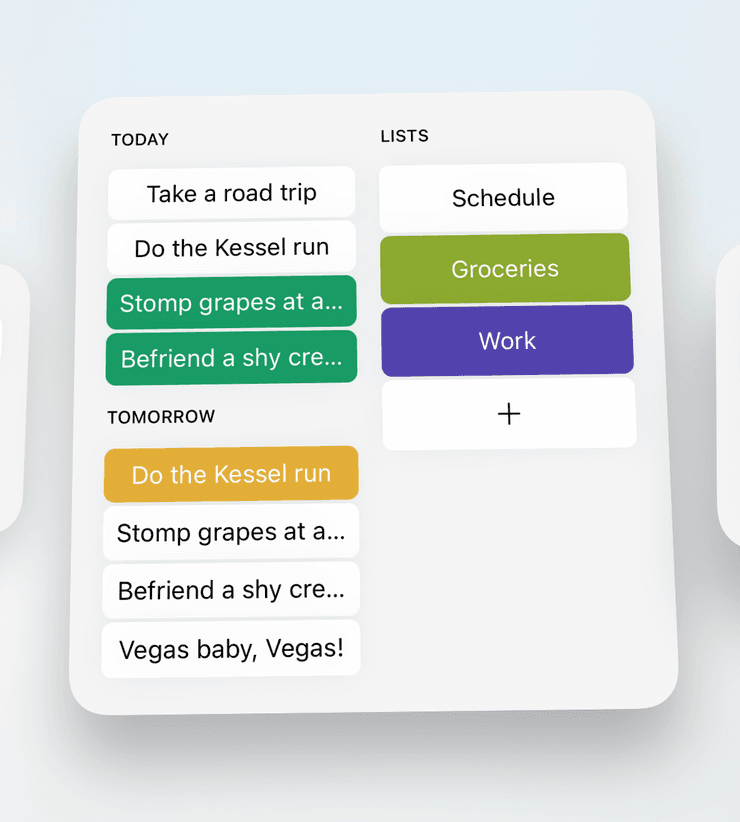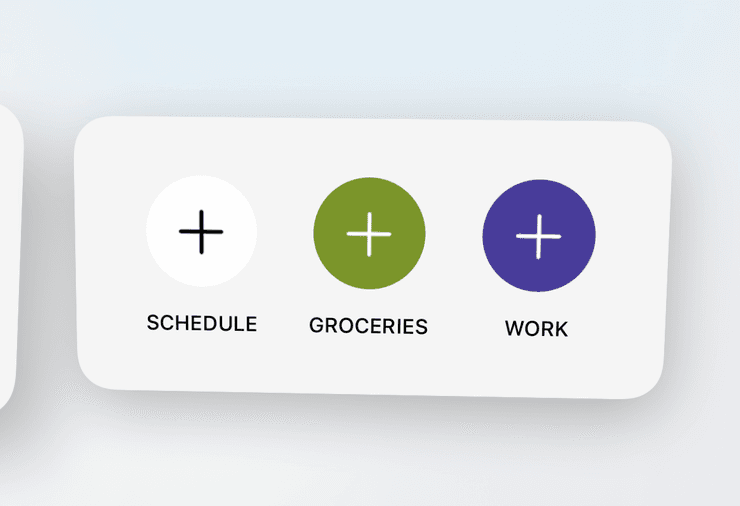Avez-vous vu nos nouveaux widgets?
Traduit automatiquement de l’anglais. Cliquez ici pour lire l’original.
Bonobo a maintenant plus de vingt widgets iOS pour les Actions, la Timepage et le Flow. Nos widgets peuvent tous être personnalisés avec différentes tailles, thèmes et configurations. Si vous n’avez pas encore essayé les widgets Actions , lisez la suite pour savoir comment démarrer et ce qu’ils peuvent faire.
Commencer
- Assurez-vous d’avoir mis à jour vos appareils avec le dernier système d’exploitation en suivant les instructions Apple ici.
- Pour ajouter des widgets à votre écran d’accueil, appuyez et maintenez une zone vide jusqu’à ce que les icônes de l’application bougent, puis appuyez sur le bouton + et sélectionnez Timepage dans la liste (instructions détaillées ici. )
Horaire
Ayez votre liste de tâches au premier plan avec vos actions planifiées directement sur votre écran d’accueil. La grande taille présente votre emploi du temps côte à côte avec un accès rapide à vos listes. Les deux ont un bouton d’ajout pour que vous puissiez rapidement sortir une tâche de votre tête.
Lister
Vous avez une liste que vous utilisez plusieurs fois par jour? Transformez-le en widget! Vous pouvez afficher les actions d’une liste particulière ou utiliser un terme de recherche dans les listes. Il existe des options personnalisées pour afficher un bouton d’ajout, le calendrier de demain et le thème.
Prochaine action
Pour ceux qui aiment planifier à l’avance, le widget Action suivante est fait pour vous. Affichez-le sur votre écran d’accueil pour toujours savoir ce qui va suivre. Il se met automatiquement à jour au fur et à mesure que les actions sont terminées.
Ajout rapide
Sélectionnez vos listes les plus importantes et créez un widget d’ajout rapide pour une ou plusieurs d’entre elles. La petite taille permet une seule liste, la taille moyenne vous permet de choisir trois listes pour lesquelles créer des boutons d’ajout.